现在网上各种各样的搞笑配音视频,看完后脑洞大开,自己也想要做一个,但要用什么软件给视频配音啊?很简单,爱剪辑作为一款免费的全能视频剪辑软件,给视频配音十分方便,同时还能给视频添加配音字幕,制作砂砾飞舞、火星四射、墨水滴落等多种好莱坞字幕特效,并且一键美化配音视频等等。今天我们就来说一下,用爱剪辑要怎么消除视频原片的声音,并给视频配音吧!
一、将原视频声音消除
将视频导入爱剪辑之后,选中要消除原片声音的视频片段,在主面板中央的“声音设置”栏目中,把“使用音轨”选择为“消除原片声音” 。或者在“已添加片段”列表,选中片段缩略图,单击鼠标右键,在弹出的菜单栏中选择“消除原片声音”(快捷键为“Ctrl+W”)。
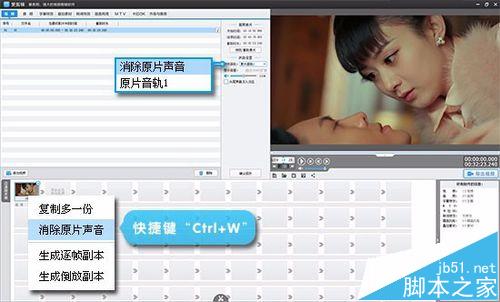
二、给视频添加配音
我们先用手机对着视频录好配音,然后在“音频”面板中,将配音文件添加进去即可。另外,爱剪辑支持无限制多条背景音乐的插入,以及灵活调整音频的开始和结束时间。因此我们在配音的同时,也可以为视频配上相关的背景音乐或音效,让视频显得有声有色。
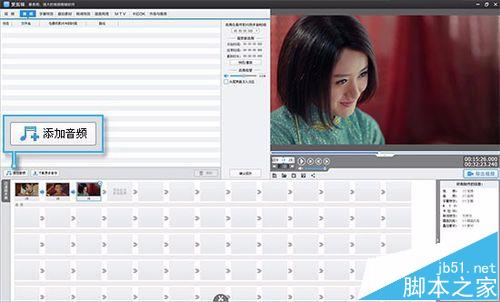
三、提取某个视频的声音进行配音
爱剪辑不仅支持各种纯音乐格式作为背景音乐,而且还支持提取视频声音做为背景音乐,十分方便,省去了很多额外转换的烦恼!在“音频”面板,直接添加所需的视频文件即可,并可实时预览画面,方便快速提取视频某部分的声音,比如某句台词之类的。
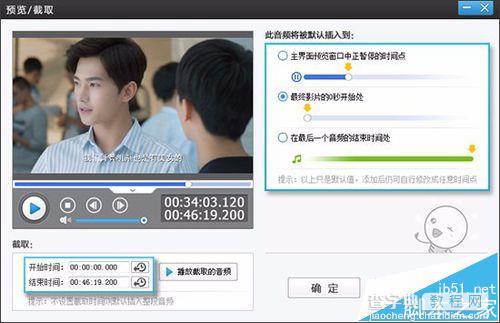
四、添加配音字幕
在“字幕特效”面板,在视频预览框中,选中要添加字幕的时间点,双击视频预览框,输入字幕内容,就能给配音视频加上字幕了。而且,爱剪辑还自带了很多缤纷秋叶、水珠撞击、雨中光斑等好莱坞级别的字幕特效,一键勾选就能添加。
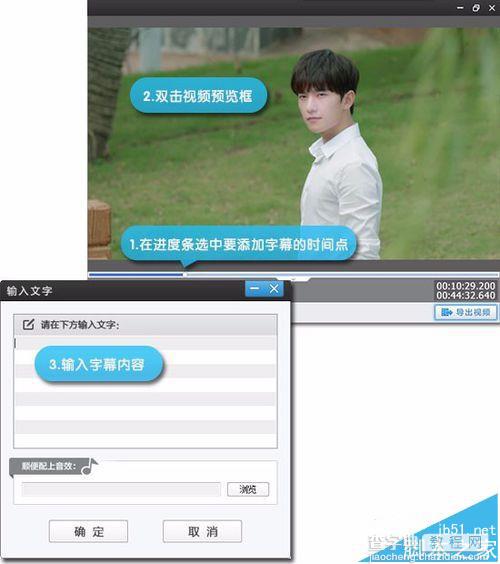

五、美化配音视频
在“画面风格”面板中,爱剪辑预置了大量的唯美调色方案,包括“清新”、“日系”、“阿宝色”、“宝丽来”、“电影色调”等等,只需一键添加,就让配音视频变得美美哒!
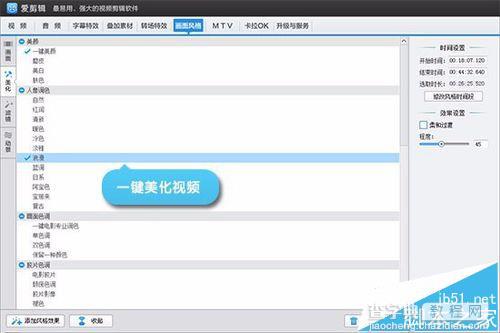


六、导出高清配音视频
配音视频制作完成后,点击“导出视频”按钮,在弹出的“导出设置”对话框中,设置好导出的分辨率和比特率(PS:一般720P的MP4格式,比特率最好为3500Kbps以上),即可快速导出自己的配音作品!
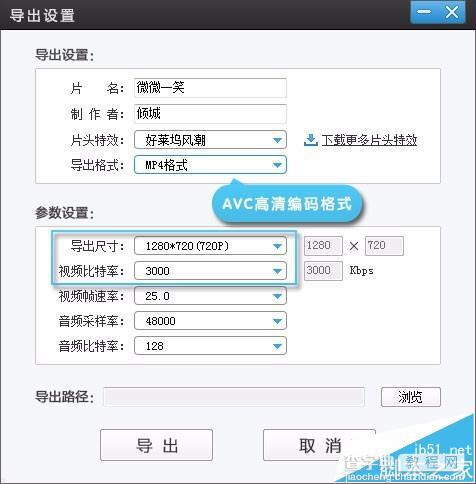
注意事项:
本教程是使用爱剪辑2.9版本,具体使用时,请以软件最新升级版为准。


